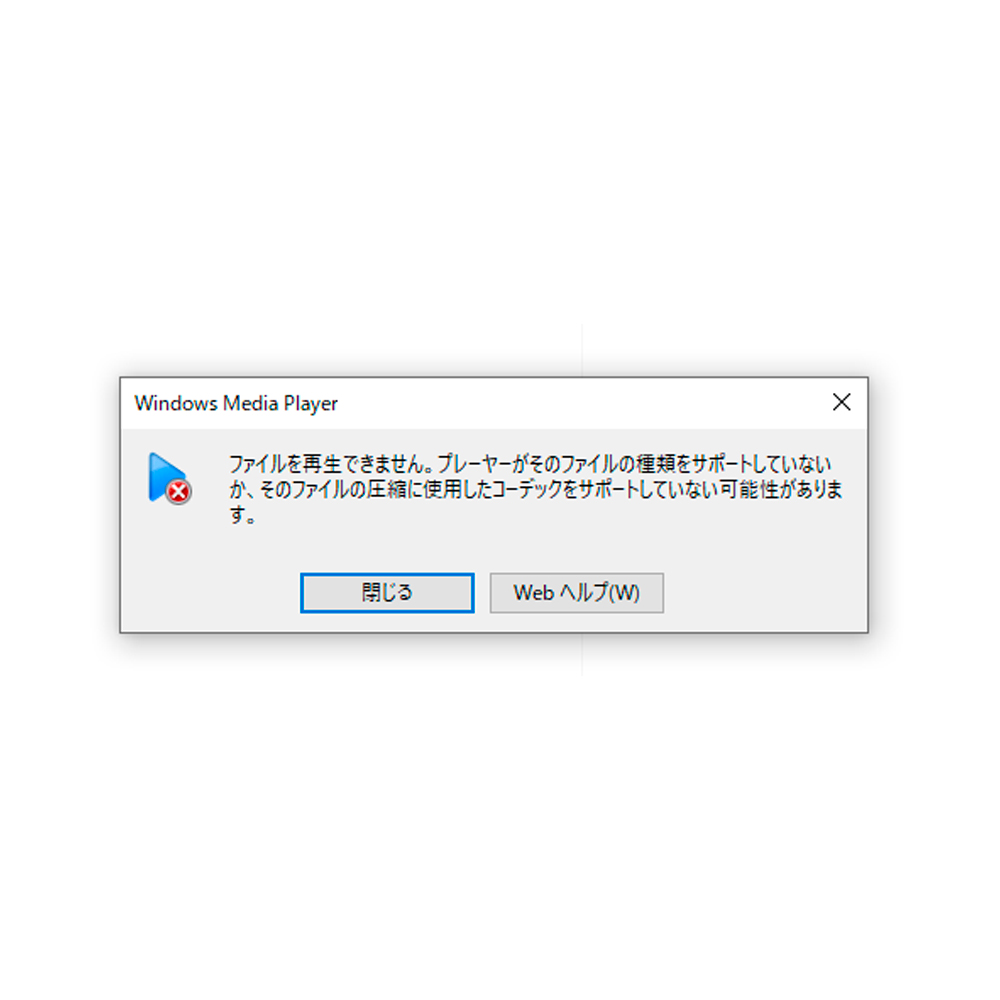WordPressのログインのパスワードは定期的に変更していますか?
WordPressは多くの人が使用するので不正アクセス・ハッカーの標的になりやすいです。
定期的なログインパスワードの変更は、不正アクセス・ハッカーからのリスクを最小限に抑えるのに役立ちます。
この記事では、WordPressのログインパスワードを管理画面上で変更する方法を説明します。
WordPressにログインする
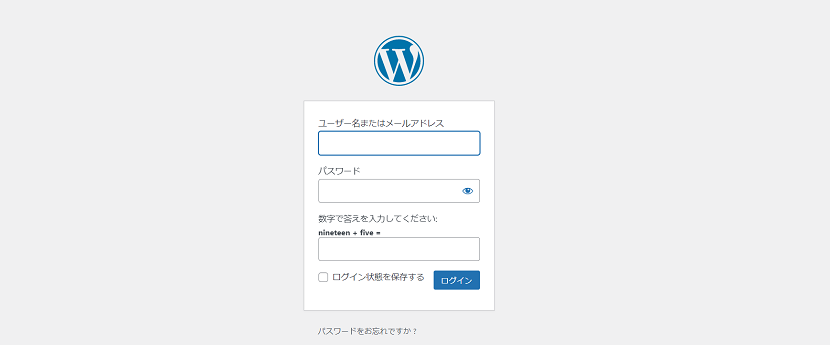
まず最初に、WordPressにログインする必要があります。 WordPressにログインするには、WebブラウザでWordPressサイトにアクセスし、ログインページにアクセスします。
「プロフィール」にアクセスする
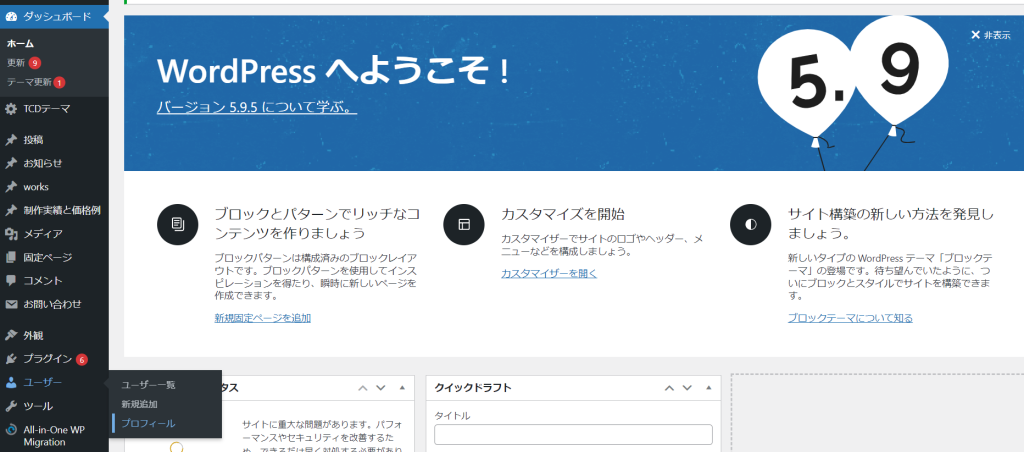
ログインしたら、WordPressのダッシュボードにアクセスします。
左側のメニューから「ユーザー」→「プロフィール」と進みます。
パスワード変更画面にアクセスする

「プロフィール」の画面で、ページの下部にある「新しいパスワードを設定」ボタンをクリックします。
クリックすると、新しいパスワードを入力する欄が表示されます。
新しいパスワードを入力する

次に、「新しいパスワード」欄に新しいパスワードを入力します。
新しいパスワードは、大文字と小文字のアルファベット、数字、記号など、複雑な文字を組み合わせたものが望ましいです。
短いパスワードは、不正アクセスの危険性が高くなるので、推測されにくい長いパスワードにするようにしましょう。

推測されやすいようなパスワードはやめよう!
パスワードを生成する便利なツールはこちらから(外部サイト:LUFTTOOLS)
パスワードを保存する
最後に、「プロフィールを更新」ボタンをクリックして、新しいパスワードを保存します。
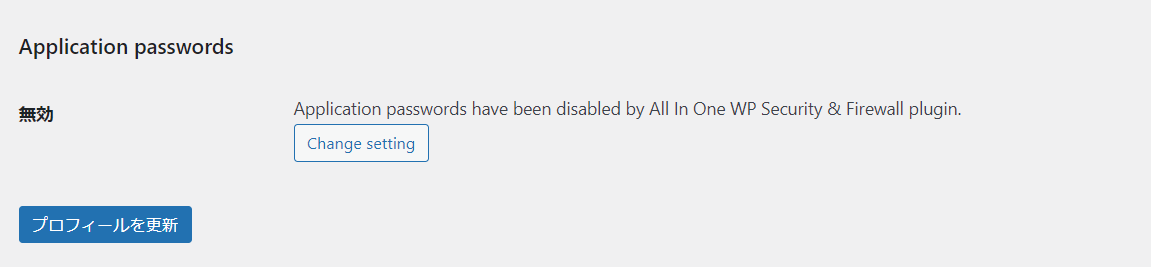
これで、WordPressのログインパスワードが変更されました。
これ以降、新しいパスワードを使用してWordPressにログインする必要があります。
今回はWordPressの管理画面上で、パスワードを変更するやり方をご紹介しました。
ワードプレスのパスワードを定期的に変更することは、不正アクセスを防ぐために重要です。
パスワードを変更することはとても簡単なので、
大文字と小文字のアルファベット、数字、記号など、複雑な文字を組み合わせたものを使用し、定期的にパスワードを変更することをお勧めします。